windows10系统怎样隐藏空的驱动器?Windows10隐藏空驱动器图标教程
在使用win10系统电脑过程中,我们时常会因为闲置光盘、软盘等驱动器,而导致一些空的驱动器图标显示在“此电脑”文件夹中。不少用户都觉得这些图标非常碍眼,希望能够在win10系统中隐藏掉空的驱动器图标。这该如何操作呢?下面,小编就分享具体方法。

具体方法:
1、打开“文件夹选项”。
2、点击“查看”标签页。
3、勾选“隐藏空的驱动器”。
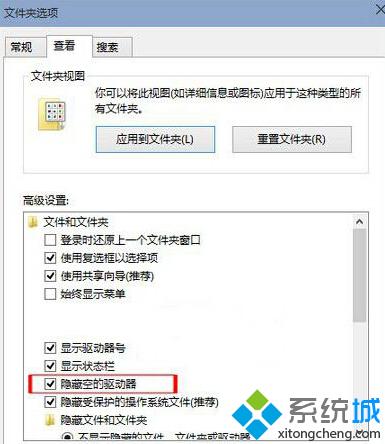
以上就是Windows10系统隐藏空驱动器的具体方法介绍了。win10系统出现空的驱动器图标是很常见的情况,如果你也想要让这些图标消失掉的话,那么不妨按照以上步骤操作看看!
相关推荐:
Win10正式版如何清除设备驱动器中的多余选项【图文教程】
相关教程:diskgenius显示硬盘空闲隐藏驱动器隐藏卸载程序win7托盘图标隐藏xp系统进程隐藏工具我告诉你msdn版权声明:以上内容作者已申请原创保护,未经允许不得转载,侵权必究!授权事宜、对本内容有异议或投诉,敬请联系网站管理员,我们将尽快回复您,谢谢合作!










